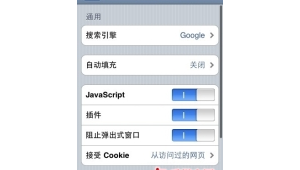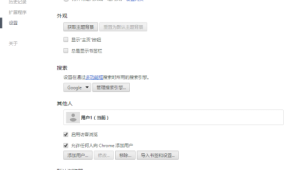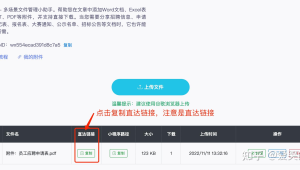谷歌浏览器怎么关防火墙
谷歌浏览器本身并没有直接的“关防火墙”操作,因为防火墙主要是操作系统或网络设备的功能,而不是浏览器的功能。
然而,在某些情况下,可能会出现与防火墙相关的问题影响谷歌浏览器的使用。例如,某些网络环境中的防火墙设置可能会阻止谷歌浏览器正常访问网络资源。
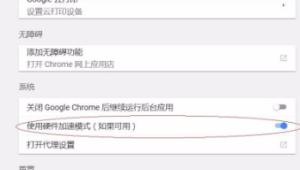
在 Windows 系统中,你可以通过以下步骤来检查和调整防火墙设置:
1. 打开“控制面板”,可以通过在开始菜单中搜索“控制面板”来找到它。
2. 在控制面板中,找到“Windows 防火墙”选项,并点击进入。
3. 在 Windows 防火墙设置窗口中,你可以看到“启用或关闭 Windows 防火墙”的选项。如果当前防火墙处于启用状态,你可以选择关闭它,但这可能会使你的计算机面临一定的安全风险,因为它将不再对网络访问进行限制。
4. 如果你只是想针对谷歌浏览器进行特定的防火墙设置,可以点击“允许应用通过 Windows 防火墙”链接。
5. 在弹出的窗口中,找到谷歌浏览器的相关程序,并确保其被允许通过防火墙。如果谷歌浏览器未显示在列表中,你可以点击“允许其他应用”按钮,然后浏览到谷歌浏览器的安装路径并选择相应的程序。
在 Mac 系统中,你可以通过以下方式来管理防火墙:
1. 点击苹果菜单,选择“系统偏好设置”。
2. 在系统偏好设置中,找到“安全性与隐私”选项,并点击进入。
3. 在安全性与隐私设置窗口中,点击“防火墙”标签。
4. 你可以看到当前防火墙的状态,如果处于开启状态,你可以点击“关闭防火墙”按钮来关闭它。同样,关闭防火墙可能会降低计算机的安全性。
5. 如果只是想针对谷歌浏览器进行特定的防火墙设置,可以点击“防火墙选项”按钮,然后在弹出的窗口中添加谷歌浏览器的相关程序。
需要注意的是,关闭防火墙可能会使你的计算机暴露在网络攻击之下,因此在进行任何防火墙设置更改之前,你应该充分考虑安全风险,并确保你的计算机处于安全的网络环境中。
如果谷歌浏览器在使用过程中遇到网络连接问题,除了防火墙设置外,还可能是其他因素引起的,如网络配置问题、DNS 解析问题等。你可以尝试通过检查网络连接、重置网络设置或使用其他网络连接来解决这些问题。
谷歌浏览器本身并不直接管理防火墙,但你可以通过操作系统的防火墙设置来对其进行相关的调整和管理。在进行任何防火墙设置更改之前,务必谨慎考虑安全因素,并确保你的计算机和网络的安全。